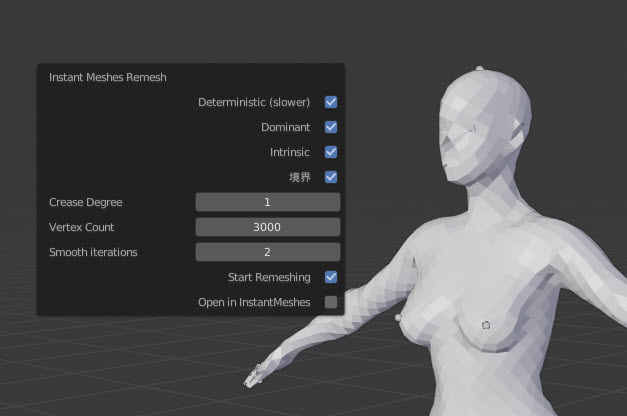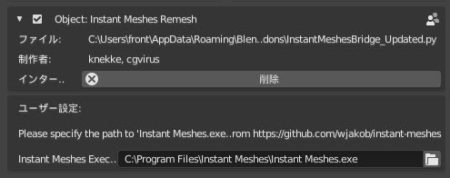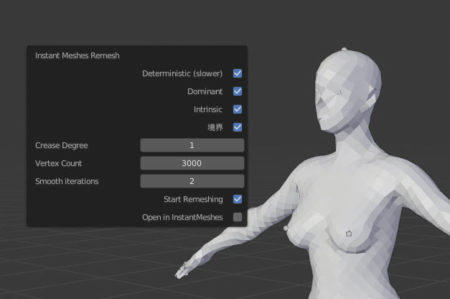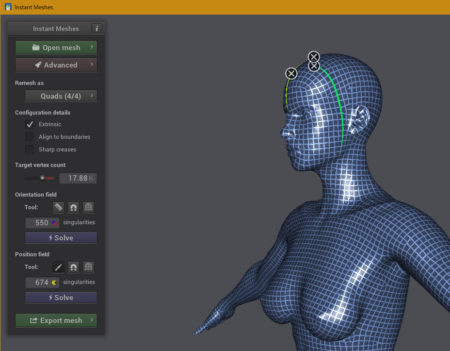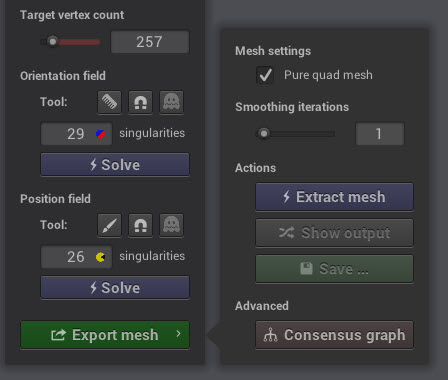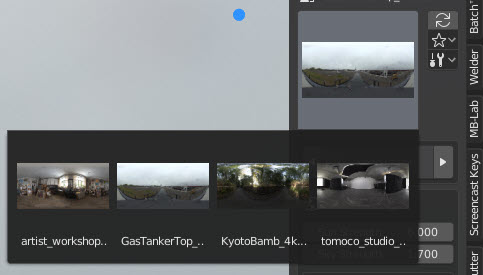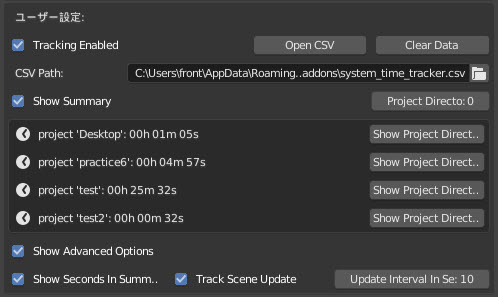【概要】
Instant Meshesというリメッシュするだけのスタンドアローンアプリがあります。それと連携するためのアドオンです。2.79b以前のときにこのアドオンの記事を書いたのですが、それがBlender 2.8対応になりました。スカルプト後にリトポする際、一番良いのは手動でやった方がトポロジーを思い通りに綺麗にできるのですが、それ程精度も必要なく、時間もかけたくないときにこのアドオンを使うと、簡単にリメッシュしてポリゴン数を減らしてくれるアドオンです。
なお、アドオンの機能にはInstant Meshesを開いて、Instant Meshesの機能をGUIを使って自分でトポロジーの流れを制御してリメッシュすることができます。慣れが必要ですが、これである程度良い感じのトポロジーにすることができます。
ただし、ターゲット頂点数を大きくし過ぎると逆にポリゴン数が増えてしまいますw
●本記事を書いたときのバージョンなど:
Blender :Blender (2019/2/8版)
アドオン:バージョン標記なし
作者:Knekke、 cgvirus
【入手方法】
以下の【使い方】のところに作者さんが作成した動画を貼っておきました。入手から使用方法までを紹介した動画です。補足を含め、いちおう以下に文字にしておきます。
まず、Instant MeshesをこちらのGithubのページからダウンロードします。
表示されたページをスクロールダウンすると、Pre-compiled binariesという項目があるので、その中からダウンロードします。ダウンロードしたzipファイルを展開して、中のexeファイルを好きなフォルダに置きます。
次にこちらのページからInstantMeshesBridge_Updated.pyをダウンロードします。
[GARD]
【使い方】
作者さんが作成した動画の通りですが、英語なので以下に書いておきます。
アドオンを有効にし、アドオン設定のところでInstant Meshe.exeのあるパスを指定します。.exeファイル名まで含めて設定します。
リメッシュしたいオブジェクトを選択し、3Dビューの「オブジェクト」メニューの一番下に追加された「Instant Meshes Remesh」を実行します。
オペレータが表示されるので、Instant Meshesのオプションを設定します。各オプションはInstant Meshesのページを見てください。肝となるパラメータは「Vertex Count」で、これでオブジェクト全体の頂点数を設定します。そして、「Start Remeshing」にチェックを入れるとリメッシュされます。
オペレータなので、他の操作をしない限りリメッシュのパラメータやオプションをやり直せます。「Start Remeshing」がオンの状態の間は、変更はリアルタイムに反映されます。
「Start Remeshing」をオフにするとリメッシュ前の元の状態に戻ります。もし、リメッシュした状態で確定したい場合は、「Start Remeshing」をオフにしないで他の操作(移動など)を行いオペレータを終了させます。
また、「Start Remeshing」をオンにし、「Open in InstantMeshes」をオンにすると、Instant Meshesが別ウィンドウで立ち上がります。ここでは更に細かい設定が可能で、トポロジーの流れを制御するツールなどがあるので、好みのトポロジーになるように調整できます。
Instant Meshes側では「Target vertex count」がリメッシュ後のポリゴン数を設定する部分です。「Solve」ボタンを押すと、設定したパラメータでリメッシュするガイドを作成します(上図)。
最後に「Export mesh」を押し、Smoothingオプションなどを必要に応じ設定して、「Extract mesh」を押すと、リメッシュされます。それから、obj形式で保存します。
保存したら、Instant Meshesを終了します。Blender側ではInstant Meshesが終了すると、自動的に保存したデータを読み込まれます。(※)動画では自動的に読み込まれてましたが、私が試したときは読み込まれませんでした。Windows PCだから? 後に修正されるか、2.8の正式版では正常に動くのかは分かりませんが、現時点では保存したobjファイルをインポートすればOKです。